Inhoud
Video's bewerken met AnyRec Video Converter
Ontdek alle handige videobewerkingstools binnen AnyRec Video Converter. Je hebt direct onder de video toegang tot de video-editor, videosnijder en video-versterker.

Video roteren en bijsnijden
In de Roteren en bijsnijden sectie, kunt u een aangepast gebied voor het bijsnijden van video's instellen op zoommodus, beeldverhouding en bijsnijdgebied. Bovendien kun je een video in verschillende richtingen draaien.

Effect en filter toevoegen
Ga naar Effect & Filter om basiseffecten aan te passen. Hier kunt u het contrast, de verzadiging, de helderheid en de tint vrij aanpassen. U kunt ook een filter kiezen in de Filters sectie, zoals ijsblauw, net, kleurrijk, enz.

Voeg een watermerk toe
Wil je in de Watermerk sectie, kunt u een tekst- of afbeeldingswatermerk aan uw video toevoegen. Schakel gewoon de optie eerder in Tekst of Afbeelding. Voeg later uw tekst- of afbeeldingswatermerk toe en breng wijzigingen aan.

Geluid aanpassen
Als er geen audiotrack in deze video zit, of als je audiotracks wilt uitschakelen/toevoegen, ga dan naar de Audio sectie. Hier kunt u het audiovolume aanpassen en het audiovertragingseffect inschakelen.

Ondertitel aanpassen
Ga naar de Ondertitel sectie en klik op de Ondertitel(s) toevoegen knop om uw ondertitelingsbestand vanuit de lokale map te uploaden. Je kunt ook online ondertitels vinden met de Zoek online hulpmiddel. Vervolgens kunt u hier de positie, het lettertype, de dekking, de kleur, de omtrek en het vertragingseffect aanpassen.

Video knippen
U kunt ongewenste clips in bulk of afzonderlijk verwijderen met de videotrimmer. Het wordt ondersteund om de start- en stoptijd handmatig in te stellen. Of u kunt in plaats daarvan met de schuifregelaar slepen. Het voorbeeldvenster kan alle details tonen.

Verbeter de videokwaliteit
Na het klikken op de Video verbeteren Met de knop kunt u ervoor kiezen de resolutie op te schalen, de helderheid en het contrast te optimaliseren, videoruis te verwijderen en videotrillingen te verminderen. Vink gewoon het selectievakje aan en klik op de Opslaan knop om het proces met één klik te voltooien.
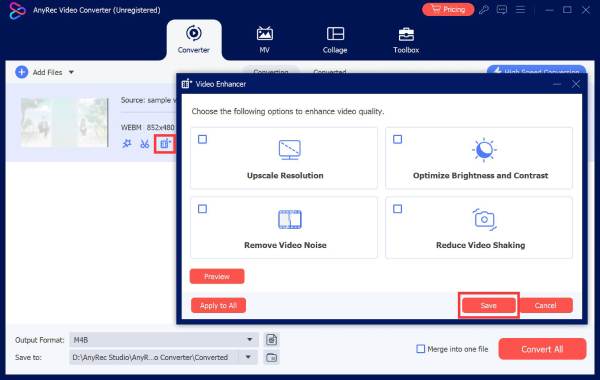
Meer hulp nodig?
Neem gerust contact met ons op als je vragen hebt over Video Converter.
Neem contact op
